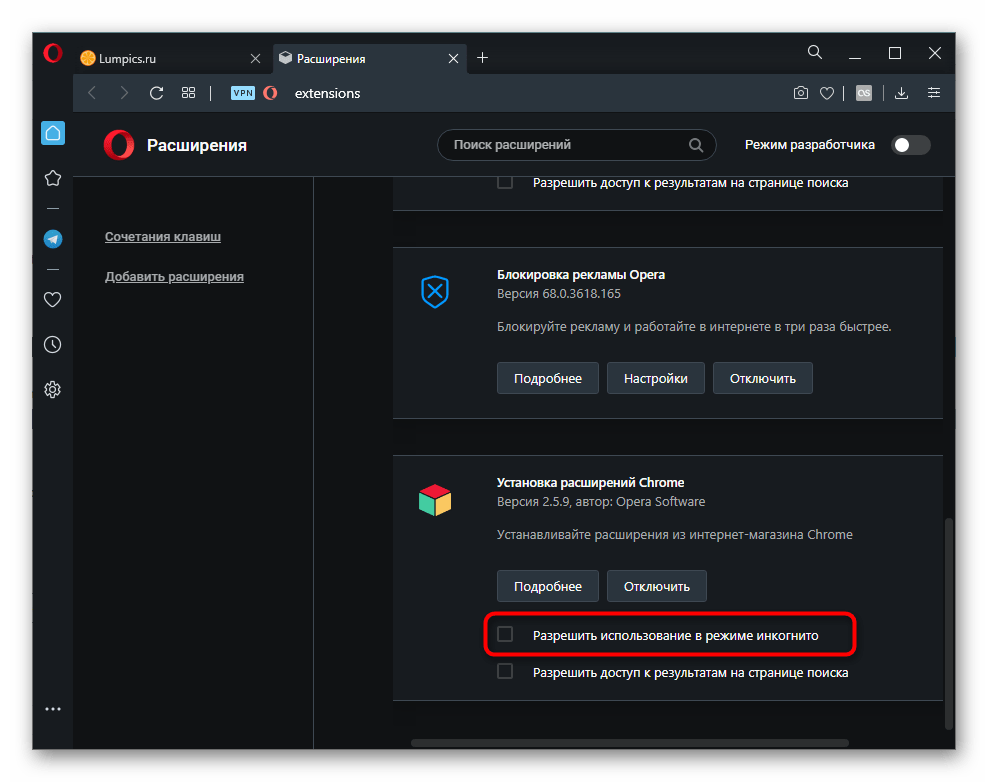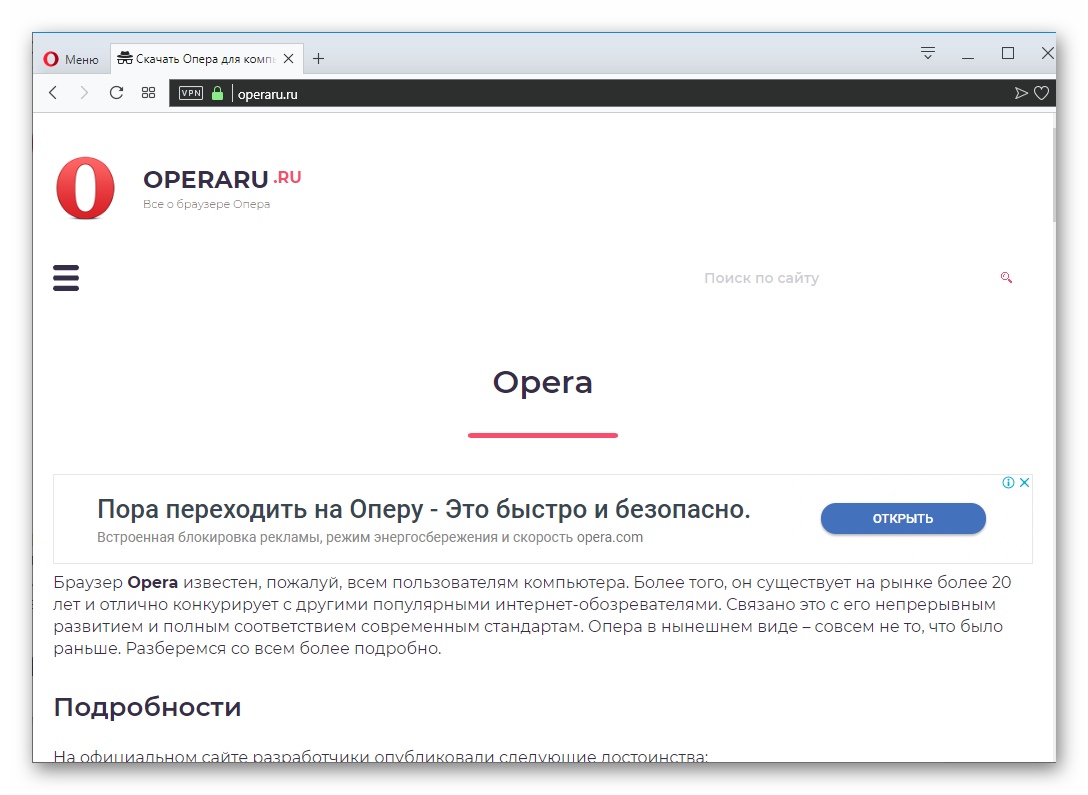Как включить в опере приватный режим: Режим приватного просмотра — Opera Help
Содержание
Как включить режим инкогнито при поиске в Интернете?
Очень часто случается так, что к компьютеру или ноутбуку доступ имеют несколько человек.
В связи с этим приходится искать ответ на вопрос по поводу того, как сделать так, чтобы информация о выполненных действиях на устройстве при серфинге в сети не была доступной больше никому, кроме вас.
Если знать о том, как включить режим инкогнито при поиске в Интернете, то больше никто не сможет получить информацию о вашей истории просмотров, cookies файлах, сохраненных паролях и др. при условии, что вы не будете забывать проводить его активацию.
Сочетание клавиш для быстрого включения режима инкогнито
Способ включения приватного приватного режима зависит от того, каким браузером вы пользуетесь, но самым быстрым способом его активации во всех случаях является нажатие определенного сочетания клавиш:
Ctrl» + «Shift» + «N» — для Google Chrome Яндекс Браузер, Opera.
Ctrl» + «Shift» + «P» — для Mozilla Firefox, Microsoft Edge, Internet Explorer.
В открывшемся новом окне вы увидите, что функция приватного просмотра успешно активирована, и все ваши дальнейшие действия в браузере будут анонимными для остальных пользователей общего устройства.
Настройки браузера для включения приватного режима
Для Firefox
Принцип включения инкогнито в Mozilla Firefox не вызовет никаких затруднений:
откройте Меню — выберете Приватное окно — в строке поиска введите запрос или адрес.
Также можно включить постоянный приватный режим в Mozilla Firefox. Для этого потребуется:
отрыть Меню — выбрать Настройки — Приватность — в разделе История активировать «Не будет запоминать историю» — перезапустить Firefox. В результате этих действий бразуер будет использовать те же настройки, что и при приватном просмотре.
В результате этих действий бразуер будет использовать те же настройки, что и при приватном просмотре.
Для Opera
нажимаем значок Opera — выбираем Приватное окно — вводим в поисковую строку запрос или адрес.
Для Google Chrome
Включение режима инкогнито происходит путем нажатия клавиши с тремя полосками, расположенными в правом верхнем углу браузера. После появления специального контекстного меню выбирается Новое окно в режиме инкогнито. Ваш браузер переведен в приватный режим, подтверждением чему служит соответствующее уведомление.
Теперь вы знаете, как включить режим инкогнито при поиске в интернете в самых популярных браузерах, благодаря чему никто не узнает ни ваши поисковые запросы, ни посещаемые сайте, ни другую конфиденциальную информацию.
Читать еще по теме:
-
Как скрывать информацию о себе от интернет-провайдера? -
Как защитить свои личные данные в Интернете?
Просмотров: 2726
Похожие статьи
- Браузер Mozilla Firefox
- MultiMi — Оптимизатор для работы в социальных сетях
- Работа в Интернет: 3 лучших сайта для фриланса
- Особенности регионального продвижения сайтов
- Реклама в социальных сетях
Похожие вопросы
- Какие основные недостатки встречаются на сайтах интернет-магазинов
- Способы защиты от фишинга, как это работает?
- Что такое целевой трафик, методы и источники его привлечения
- Как внести телефонный номер в черный список?
- На какие параметры обратить внимание при самостоятельной проверке качества оптимизации сайта?
Комментарии
Написать комментарий
Ваше имя:
Введите дату добавления коментария
Текст комментария:
Введите код с картинки
Облако тегов
- AdSense
- CMS
- CSS
- Chrome
- Dmoz
- Drupal
- Evernote
- Firefox
- ICQ
- Joomla
- Linux
- Mac OS X
- Microsoft
- Photoshop
- Sape
- Skype
- Telegram
- WebMoney
- Windows
- YouTube
- html
- iOS
- iPad
- iPhone iPad
- Антивирусные программы
- Аудит
- Блог
- Видео
- Графика
- Дизайн
- Домен
- Заработок в Интернет
- Игры
- Индексация
- Интернет магазин
- Интернет-реклама
- Конверсия
- Контекстная реклама
- Контент
- Метрика
- Мобильные приложения
- Настройка компьютера
- Облачные сервисы
- Онлайн сервисы
- Перелинковка
- Поведенческие факторы
- Поисковые запросы
- Почта Яндекс
- Роботы
- Семантическое ядро
- Спам
- Ссылки
- Статистика
- Текст
- Траст
- Трафик
- Фильтры Яндекс
- Форматы
- Хостинг
- Электронные книги
- Юзабилити
- Яндекс
- Яндекс.
 Деньги
Деньги
Приватный просмотр
Приветствую вас на своем блоге!
Современные браузеры поддерживают функцию приватного просмотра веб страниц. Приватный просмотр — это просмотр веб-страниц браузерами без сохранения информации о сайтах, которые вы посещали. Режим приватного просмотра в браузере можно использовать, если вы не хотите оставить на компьютере следы пребывания в сети.
Например, на компьютере общего пользования или чтобы никто из пользователей вашего компьютера, за которым вы работали, не знал какие сайты вы просматривали.
Приватный просмотр не сохраняет:
1. Куки — сохраняются во время работы, служат для правильного отображения веб-страниц. Удаляются сразу после завершения работы браузера;
2. Временные файлы интернета — сохраняются для правильного отображения веб-страниц, удаляются после завершения работы браузера;
3. Данные форм заполнения и пароли — не сохраняются;
4. Журнал посещений (история) — не сохраняется;
Режим приватного просмотра работает в новом окне браузера, в котором можно открыть несколько вкладок, каждая из которых будет находится в режиме инкогнито.
Но следует помнить, что приватный просмотр веб-страниц не оставляет следов только на том компьютере, на котором он используется, но он не делает вас полностью анонимным в сети. Системный администратор или провайдер интернета всегда сможет узнать, на какие страницы вы заходили.
Так же имейте ввиду, что шпионским программам и кейлогерам приватный просмотр не помешает заразить ваш компьютер.
В этой статье я расскажу, как включить режим приватного просмотра страниц в самых популярных браузерах: Mozilla, Chrome, Opera и IE.
Как включить приватный просмотр в Mozilla Firefox.
Открыть окно приватного просмотра в Mozilla Firefox можно несколькими способами.
1. Использовать комбинацию клавиш Ctrl+Shift+P.
2. Перейти по пути: «Файл — Новое приватное окно».
3. Открыть свойство ярлыка и во вкладке «Ярлык», в строке «Объект» в самом конце через пробел написать: -private. Затем сохранить изменения. По запуску приложения, оно будет загружено в режиме приватного просмотра.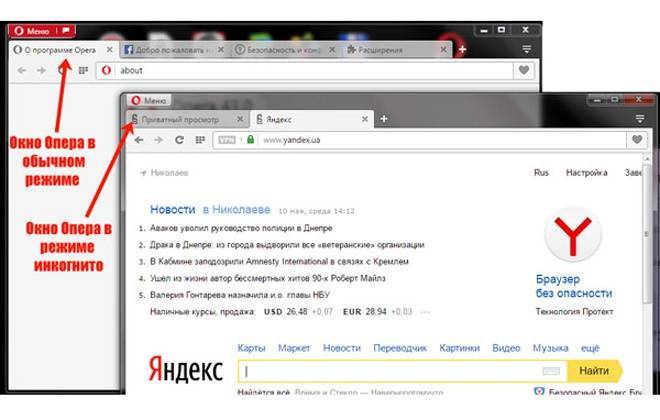
4. Перейти в настройки во кладку «Приватность». В разделе «История» выбрать, сохранять историю или нет. Если вы выберите «Не будет запоминать историю», то браузер не перейдет в режим приватного просмотра, но все настройки будут, такие же, как и при включении этого режима.
При переходе браузера в режим приватного просмотра вы увидите вот такое окно, где вы можете прочитать краткое описание приватного просмотра.
В правом углу браузера появится иконка в виде очков, что говорит о включении режима приватного просмотра в Mozilla Firefox.
Как включить приватный просмотр в Chrome.
В браузере Chrome включить приватный просмотр можно тоже несколькими способами.
1. С помощью горячих клавиш Ctrl+Shift+N.
2. Перейти в меню и выбрать «Новое окно в режиме инкогнито».
3. Перейти в свойства ярлыка и во вкладке «Ярлык» дописать через пробел, в поле расположения объекта: -incognito.
При переходе в режим приватного просмотра в браузере Chrome, вы увидите такое окно с инструкцией.
В левом верхнем углу вы увидите иконку «шпиона», которая говорит о том, что открыто окно приватного просмотра.
Как включить приватный просмотр в Opera.
Включить режим приватного просмотра в браузере Opera можно следующим образом.
1. С помощью комбинаций клавиш Ctrl+Shift+N.
2. Перейти по: «Меню — Создать приватное окно».
3. В свойствах ярлыка перейти во вкладку «Ярлык», и дописать через пробел в окне расположения объекта -private.
После включения режима приватного просмотра, вы увидите окно с описанием этого режима.
На вкладке браузера будут изображены очки, что говорит о включении режима приватного просмотра в браузере Opera.
Как включить приватный просмотр в Internet Explorer.
Чтобы включить режим приватного просмотра, сделайте следующее.
1. Запустите браузер.
При открытии новой вкладки вы увидите предложение «Открытие окна просмотра InPrivate». Нажмите на нее и откроется новое окно в режиме приватного просмотра веб-страниц.
2. Перейдите в свойства Internet Explorer.
Откройте вкладку «Ярлык», и в окне расположения объекта введите в самом конце, после пробела: -private.
После включения режима приватного просмотра, вы увидите окно с описанием этого режима.
А слева от адресной строки вы увидите надпись «InPrivate», что говорит о включении режима инкогнито в IE.
Чтобы файлы, которые вы скачиваете в интернете, загружались в определенную папку, нужно настроить браузер. Как это сделать вы узнаете прочитав эту статью.
Удачи!
С уважением Юрий Хрипачев.
Как включить режим приватного просмотра в Google Chrome и Opera 2022 Совет
Поиск
Последнее обновление:
Это руководство посвящено тому, как включить приватный режим просмотра в Google Chrome и Opera. Мы постараемся сделать все возможное, чтобы вы поняли это руководство. Надеюсь, вам понравился этот блог, Как включить режим приватного просмотра в Google Chrome и Opera . Если ваш ответ да, пожалуйста, поделитесь после прочтения этого.
Надеюсь, вам понравился этот блог, Как включить режим приватного просмотра в Google Chrome и Opera . Если ваш ответ да, пожалуйста, поделитесь после прочтения этого.
Итак, давайте продолжим чтение для получения интересной информации:
Проверьте, как включить режим приватного просмотра в Google Chrome и Opera
Как и большинство основных браузеров, Opera имеет функцию инкогнито (окно приватного просмотра), которая позволяет вам просматривать Интернет конфиденциально и безопасно. Включение режима инкогнито в Opera гарантирует, что посещаемые вами веб-сайты не отслеживаются и не записываются. Режим инкогнито Opera отлично подходит для открытия окна приватного просмотра. Если вы хотите использовать режим инкогнито в Opera, вам нужно всего несколько простых шагов. Запустите браузер Opera с рабочего стола.
Похоже на красную букву «О» из Opera. Вы можете найти его в папке «Приложения» на Mac или в меню «Пуск» на Windows. Теперь вы можете свободно просматривать веб-страницы и идти куда угодно с помощью режима инкогнито Opera. Когда вы завершаете сеанс и закрываете все приватные окна просмотра, Opera не сохраняет историю, данные, файлы cookie или кеш.
Теперь вы можете свободно просматривать веб-страницы и идти куда угодно с помощью режима инкогнито Opera. Когда вы завершаете сеанс и закрываете все приватные окна просмотра, Opera не сохраняет историю, данные, файлы cookie или кеш.
Ваш браузер многое о вас знает. От истории покупок до поиска в Google собирается и сохраняется максимально возможная информация. Если вы считаете, что это слишком много для браузера, вам следует научиться работать в режиме инкогнито. Временные файлы Интернета хранятся на вашем жестком диске для правильной работы страниц, но удаляются при закрытии браузера. Никакая история, автозаполнение, данные форм, пароли и т.д. не сохраняются.
Как запустить или запустить приватный просмотр
Просмотр в режиме InPrivate в Edge или Internet Explorer называется режимом инкогнито в Chrome, приватным просмотром в Opera и приватным просмотром в Firefox. В этом посте мы увидим, как вы можете запустить или запустить новую вкладку или окно в режиме приватного просмотра.
Начать приватный просмотр в Opera
- Если вы выберете приватный просмотр в Opera, когда вы закроете окно, Opera удалит историю просмотров, кэшированные элементы и файлы cookie с этой веб-страницы.
- Для этого нажмите кнопку «Настройки Opera» > «Новое приватное окно». Для Opera сочетание клавиш Ctrl + Shift + N.
- Щелчок правой кнопкой мыши на значке панели задач Opera и выбор «Новое приватное окно» также запустит приватный просмотр.
Запуск режима инкогнито в Chrome
- Режим просмотра инкогнито в Chrome позволяет просматривать страницы в скрытом режиме. Когда вы используете этот режим, веб-страницы, которые вы открываете, и файлы, которые вы загружаете в режиме инкогнито, не записываются в историю просмотров и загрузок. Все новые файлы cookie удаляются после закрытия всех открытых окон в режиме инкогнито. Кроме того, изменения, внесенные в закладки и общие настройки Google Chrome в режиме инкогнито, всегда сохраняются.

- Чтобы запустить его, откройте меню Chrome и выберите > Новое окно в режиме инкогнито. Сочетание клавиш для Chrome — Ctrl+Shift+N.
- Как и во всех других браузерах, вы можете щелкнуть правой кнопкой мыши значок Chrome на панели задач и выбрать «Новое окно в режиме инкогнито».
- Обратите внимание, что при запуске приватного просмотра цвет значка приватных окон в верхнем левом углу изменит цвет или отобразится новый значок.
Заключительные слова: как включить режим приватного просмотра в Google Chrome и Opera
Надеюсь, вы поняли эту статью Как включить режим приватного просмотра в Google Chrome и Opera . Если ваш ответ отрицательный, вы можете задать любой вопрос через раздел контактного форума, связанный с этой статьей. И если ваш ответ да, пожалуйста, поделитесь этой статьей со своими друзьями и семьей, чтобы поддержать нас.
Вам также может понравиться
- Все
- Рекомендуемые
- Популярные за все время
— Реклама —
Мы ценим вашу конфиденциальность
× Мы используем файлы cookie на нашем веб-сайте, чтобы предоставить вам наиболее актуальный опыт, запоминая ваши предпочтения и повторяя посещения. Нажимая «Принять», вы соглашаетесь на использование ВСЕХ файлов cookie. Однако вы можете посетить настройки файлов cookie, чтобы предоставить контролируемое согласие.
Нажимая «Принять», вы соглашаетесь на использование ВСЕХ файлов cookie. Однако вы можете посетить настройки файлов cookie, чтобы предоставить контролируемое согласие.
Настройки файлов cookie ОТКЛОНИТЬ ПРИНЯТЬ
Управление согласием
Включить режим инкогнито Chrome Edge Firefox Safari Opera
Частный просмотр — это мера безопасности, которая не позволяет вашему браузеру собирать данные во время просмотра веб-страниц. Соответственно, его активация открывает новое приватное окно, в котором отключается история поиска в Интернете, данные автозаполнения и файлы cookie сайта.
Хотя режим инкогнито не маскирует ваш IP-адрес, это великолепная функция безопасности, которая предотвращает доступ сомнительных веб-сайтов к вашим данным. В качестве альтернативы, чтобы скрыть свои действия в Интернете от интернет-провайдера, выберите надежного VPN-провайдера, который как можно скорее замаскирует ваш IP-адрес и геолокацию.
В следующей статье приведены пошаговые инструкции, объясняющие, как включить режим инкогнито в Chrome, Edge, Firefox, Safari и Opera.
Разблокировка режима инкогнито в Google Chrome
Google Chrome остается одним из самых быстрых и безопасных браузеров, что делает его популярным среди пользователей.
Однако Google Chrome собирает вашу историю, данные просмотра, файлы cookie, пароли и т. д., чтобы обеспечить персонализированный опыт.
Но если вы ищете способ обойти это, вот как активировать режим инкогнито в Chrome:
- Щелкните меню «Пуск» , введите Chrome и нажмите Введите .
- В окне браузера Chrome выберите логотип Многоточие , чтобы открыть Дополнительное меню Chrome , и выберите вкладку «Новый инкогнито» из раскрывающегося списка, чтобы открыть новое окно инкогнито.
Примечание: Можно также нажать Ctrl + Shift + N на клавиатуре, чтобы открыть режим приватного просмотра.
После активации нового приватного окна вы можете просматривать веб-страницы, не позволяя браузеру собирать ваши данные.
Наконец, когда закончите, просто закройте все активные вкладки, чтобы выйти из окна приватного просмотра на вашем устройстве.
Включение просмотра InPrivate в Firefox Сделано
Mozilla Firefox — это веб-браузер с открытым исходным кодом, лучший выбор многих технически подкованных пользователей с множеством приложений и инструментов.
Тем не менее, как и Chrome, Firefox сохраняет историю посещенных страниц, файлы cookie веб-сайтов и пароли, чтобы обеспечить удобство работы в Интернете.
Но если вы ищете способ оставаться в безопасности, вот как активировать режим инкогнито в Firefox:
- Нажмите на меню «Пуск» , введите Firefox и нажмите Введите .
- Выберите три вертикальные линии, чтобы открыть панель меню Firefox , и выберите Новое приватное окно из раскрывающегося списка, чтобы открыть новое окно в режиме инкогнито.
Примечание: Можно также нажать сочетание клавиш Ctrl + Shift + P , чтобы открыть режим приватного просмотра.
После активации приватного окна вы можете просматривать веб-страницы, не позволяя Firefox собирать или раскрывать ваши данные.
Включение приватного просмотра в MS Edge
В 2015 году Microsoft объявила браузер Edge в качестве программного обеспечения для просмотра по умолчанию в операционных системах Windows, заменив Internet Explorer.
Edge использует движок Chrome, что делает его быстрым и надежным браузером, что приводит к тому, что многие пользователи выбирают его вместо других популярных вариантов.
Однако, если вы ищете способ оставаться в безопасности в Интернете, вот как войти в режим инкогнито в MS Edge:
- Нажмите на Меню «Пуск» , введите Microsoft Edge и нажмите Введите .
- Нажмите значок Многоточие в правом верхнем углу, чтобы открыть меню Дополнительные действия , и выберите Новое окно InPrivate , чтобы открыть новое окно в режиме инкогнито.

Примечание: Можно также нажать Ctrl + Shift + P на клавиатуре, чтобы открыть режим приватного просмотра.
После активации окна инкогнито вы можете пользоваться более безопасным доступом, не позволяя Edge сохранять ваши данные.
Наконец, когда закончите, просто закройте все активные вкладки, чтобы выйти из окна приватного просмотра на вашем устройстве.
Активация просмотра в режиме инкогнито в Apple Safari
Safari с молниеносно быстрым движком JavaScript уже 20 лет остается веб-браузером по умолчанию для продуктов Apple.
Safari хорошо совместим с аппаратным обеспечением Apple, что делает его лучшим выбором для пользователей macOS и iOS во всем мире.
Однако, если вы ищете способ оставаться в безопасности в Интернете, вот как войти в режим инкогнито в Apple Safari:
- Нажмите ⌘ + Пробел на клавиатуре, введите Safari , когда откроется Spotlight, и нажмите Введите .

- В верхней строке меню выберите Файл и выберите Новое приватное окно , чтобы открыть новое окно в режиме инкогнито.
Примечание: Либо нажмите сочетание клавиш ⌘ + Shift + N , чтобы открыть режим приватного просмотра.
После активации окна инкогнито вы можете просматривать веб-страницы, не позволяя Apple Safari собирать ваши данные.
Наконец, когда закончите, просто закройте все активные вкладки, чтобы выйти из окна приватного просмотра на вашем устройстве.
Открытие частного окна в Opera
И последнее, но не менее важное: Opera — это быстрый, безопасный и интеллектуальный веб-браузер, использующий движок Chrome для обеспечения превосходного пользовательского опыта.
Opera предлагает уникальный пользовательский интерфейс и инновационные функции, которые расширяют ваши возможности как на настольном, так и на мобильном устройстве.
Однако, если вы ищете способ оставаться в безопасности в Интернете, вот как войти в режим инкогнито в Opera:
- Нажмите на Start Menu , введите Opera и нажмите Enter .

- Нажмите значок Opera в левом верхнем углу, чтобы открыть меню Opera More , и выберите Новое приватное окно , чтобы открыть новое окно в режиме инкогнито.
Примечание: Можно также нажать Ctrl + Shift + P на клавиатуре, чтобы открыть режим приватного просмотра.
После активации окна инкогнито вы можете пользоваться более безопасным доступом, не позволяя Opera сохранять ваши конфиденциальные данные.
Наконец, когда закончите, просто закройте все окна приватного просмотра, чтобы выйти из режима инкогнито на вашем устройстве.
Подведение итогов
Режим инкогнито или функция приватного просмотра — отличный инструмент для защиты данных локального просмотра и предотвращения доступа к ним сомнительных веб-сайтов. Соответственно, в приватном режиме ваш браузер больше не будет собирать конфиденциальные пользовательские данные, такие как история просмотров, пароли, файлы cookie и т. д.
д.
Однако режим инкогнито не обеспечивает максимальной безопасности и не может помешать вашему интернет-провайдеру, работодателю или учебному заведению видеть, где вы были в сети.
Таким образом, пользователи должны использовать службу VPN, чтобы скрыть свои IP-адреса от любого, кто находится в сети, и просматривать веб-страницы, не оставляя следов. Наконец, если вам не удалось войти в режим инкогнито в браузере, немедленно обратитесь в службу поддержки.
Часто задаваемые вопросы о режиме инкогнито и вашей конфиденциальности
Когда следует использовать режим инкогнито?
Анонимный поиск может сделать ваши действия конфиденциальными, если вы не хотите сохранять что-либо в истории браузера, например покупку личных вещей. Кроме того, очень важно использовать приватный сеанс просмотра на общедоступном устройстве или заимствованном компьютере для защиты ваших данных.
Как отключить режим инкогнито?
Режим инкогнито доступен во всех основных веб-браузерах, часто с ярлыками для более удобного доступа.
 Деньги
Деньги